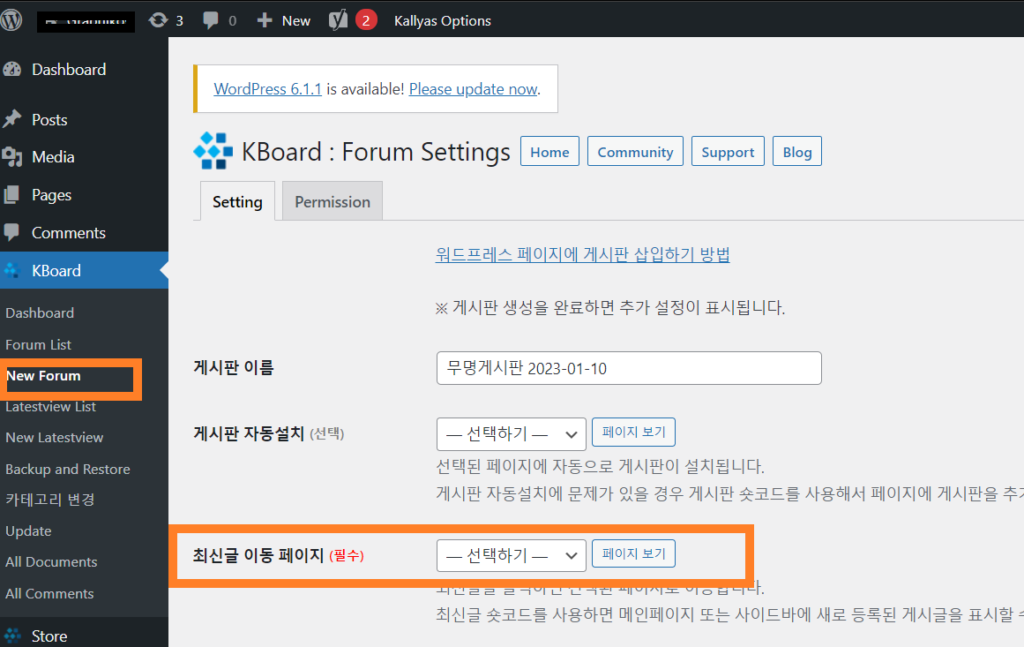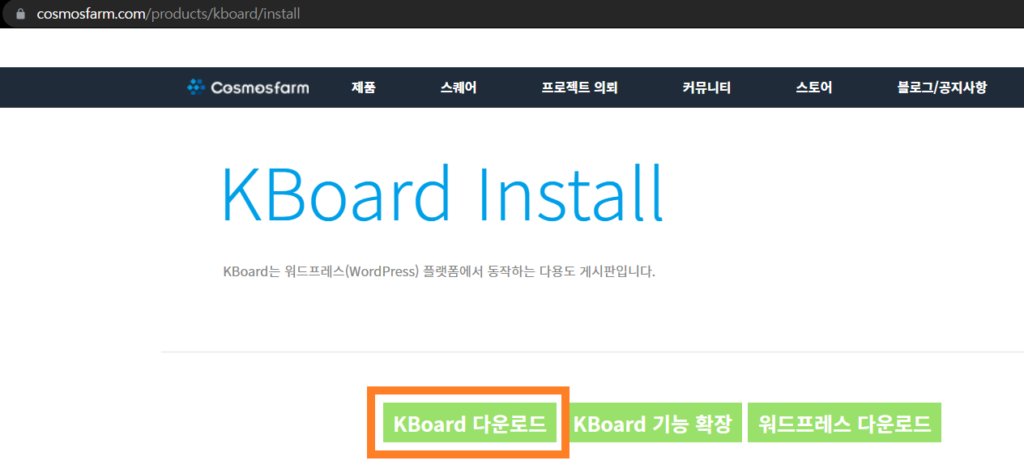3. KBoard 페이지에 표시하기
워드프레스 관리자>페이지>새 페이지 추가>공개하기
제목만 입력하고 "공개하기"버튼을 누르면 새 페이지가 공개됩니다.
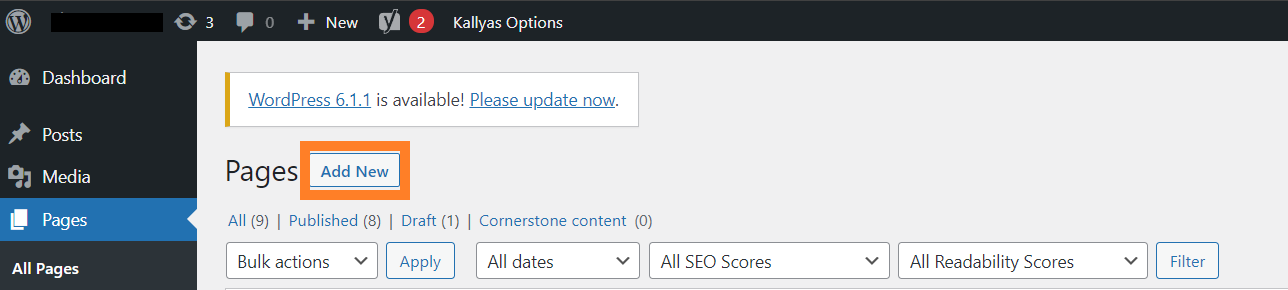
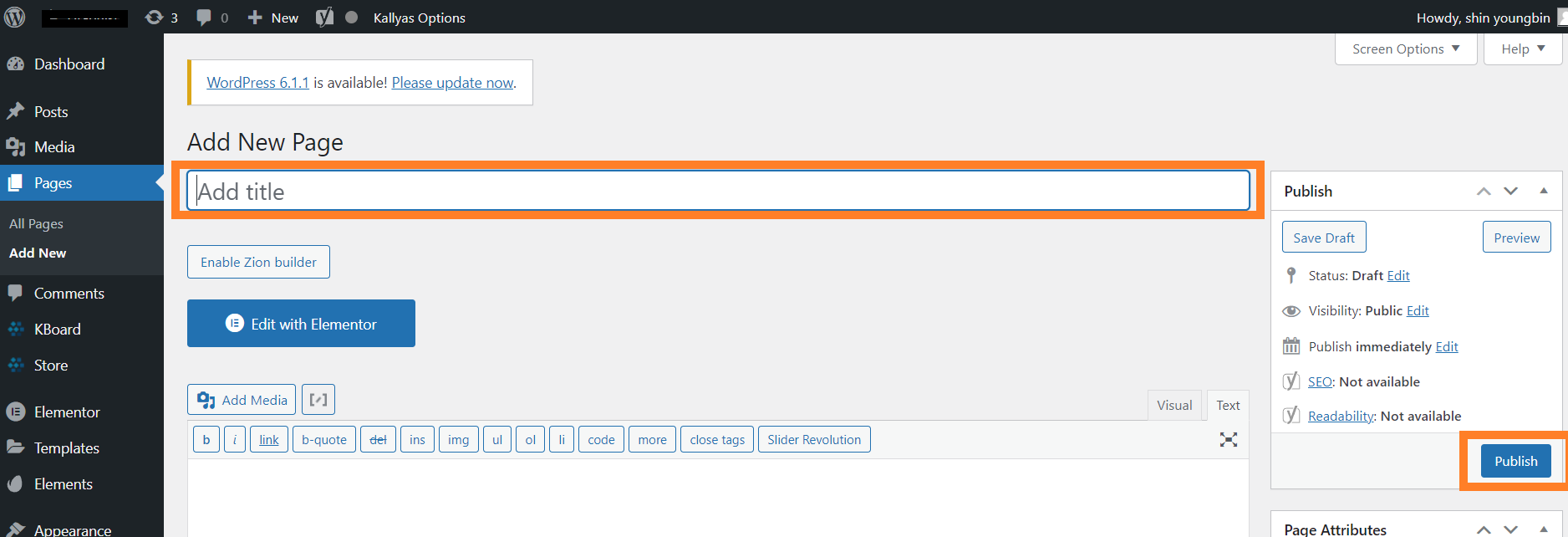
4. KBoard 페이지에 표시하기
워드프스 관리자>Kboard>게시판 목록 및 관리
선택 후 최신 게시판 게시글 목록을 표시할 게시판의 이름을 선택합니다. 그러면 해당 게시판의 설정을 수정할 수 있는 설정 화면이 표시 됩니다.
5. 게시판 생성
워드프스 관리자>Kboard>게시판 생성 메뉴에서 게시판 이름을 입력하고 "게시판 자동설치", "최신글 이동 페이지"설정은 먼저 생성한 페이지를 선택합니다. 그리고 "게시판 스킨 선택"등 나머지 설정을 변경 후 저장해 주세요.